Conexión mediante SSH utilizando la clave Putty
Este tutorial proporciona instrucciones paso a paso sobre cómo instalar PuTTY SSH, utilizarlo y configurar la autenticación basada en claves. Siguiendo estas instrucciones, podrá establecer una conexión segura con un servidor remoto utilizando PuTTY.
Los retos actuales
Los entornos empresariales actuales suelen ejecutar varios sistemas operativos. Piense en estaciones de trabajo y servidores. Los dispositivos de red, servidores Linux, sistemas IoT y estaciones de trabajo Linux pueden necesitar conectarse a una estación de trabajo Windows. Conectar de forma segura estos entornos y proteger los datos son los retos a los que nos enfrentamos hoy en día. Una herramienta como PuTTY puede ayudar en este sentido.
¿Qué es SSH?
Secure Shell o Secure Socket Shell (SSH) es un protocolo de red que permite a los usuarios acceder a ordenadores de forma segura a través de redes no seguras, especialmente para los administradores de sistemas.
El protocolo SSH también se implementa a través de un conjunto de utilidades. Utilizando Secure Shell, puedes comunicarte de forma segura entre dos ordenadores a través de una red abierta, como Internet, utilizando autenticación de contraseña fuerte y autenticación de clave pública.
Los administradores de red utilizan SSH para acceder a otro ordenador de forma remota, ejecutar comandos y mover archivos entre ordenadores, así como para proporcionar un cifrado seguro.
Usando SSH, puedes acceder de forma segura a un ordenador o dispositivo a través de una red insegura. Las conexiones SSH pueden utilizarse para configurar servidores Linux y dispositivos de red de forma remota.
¿Qué es PuTTY?
Los administradores de sistemas confían en SSH (Secure Shell) para establecer conexiones seguras con dispositivos remotos, lo que les permite realizar diversas tareas de manera eficiente. Estas son algunas de las actividades clave que los sysadmins llevan a cabo utilizando SSH:
1. Auditar archivos de registro en var/log:
Al conectarse a dispositivos remotos a través de SSH, pueden navegar al directorio var/log y analizar los archivos de registro para identificar cualquier anomalía o problema potencial.
2. Editar archivos de configuración en /etc:
Los administradores de sistemas utilizan SSH para acceder al directorio /etc y modificar estos archivos según sea necesario.
3. 3. Actualizar software mediante DNF o APT:
Con SSH, pueden aprovechar gestores de paquetes como DNF (Dandified Yum) o APT (Advanced Package Tool) para descargar e instalar actualizaciones sin problemas. Esto permite a los administradores de sistemas mantener los sistemas actualizados con los últimos parches de seguridad, correcciones de errores y mejoras de características.
4. Conectarse a dispositivos de red:
SSH sirve como una herramienta crucial para que los administradores de sistemas se conecten a varios dispositivos de red, incluidos enrutadores y conmutadores administrados.
5. 5. Activar o Desactivar Puertos de Conmutador:
Los administradores de sistemas a menudo necesitan habilitar o deshabilitar puertos de conmutador individuales para administrar la conectividad de red de manera eficiente.
6. 6. Gestionar tablas de enrutamiento:
Los administradores de sistemas pueden utilizar SSH para conectarse a los routers y switches gestionados, obteniendo acceso a las configuraciones de las tablas de enrutamiento.
7. 7. Configuración remota de protocolos de enrutamiento:
SSH permite a los administradores de sistemas configurar remotamente protocolos de enrutamiento en dispositivos de red. Ya se trate de OSPF (Open Shortest Path First), BGP (Border Gateway Protocol) o EIGRP (Enhanced Interior Gateway Routing Protocol), pueden establecer sesiones SSH con routers y switches y modificar la configuración de los protocolos de enrutamiento.
Cómo instalar PuTTY
En primer lugar, debe instalar la utilidad PuTTYGen, disponible en este enlace
Para instalar PuTTY en su sistema Windows, siga estos sencillos pasos:
1. Comience por seleccionar el archivo de paquete adecuado para su sistema. Tienes tres opciones dependiendo de la arquitectura de tu sistema: x86 de 64 bits, Arm de 64 bits o x86 de 32 bits.
2. Una vez que haya identificado el archivo del paquete correcto, proceda a descargar el ejecutable de instalación. Asegúrese de guardarlo en una ubicación de su ordenador a la que pueda acceder fácilmente.
A continuación, ejecute la utilidad y haga clic en el botón Generar. Durante la generación de claves, el programa le notificará que debe realizar acciones aleatorias (como mover el cursor) para generar una secuencia aleatoria. Como resultado, se generarán las claves pública y privada.
- Utiliza los botones "Guardar claveprivada" y"Guardar clave pública" para guardar las claves en tu ordenador. Como precaución, puedes guardar la clave estableciendo una contraseña en ella.
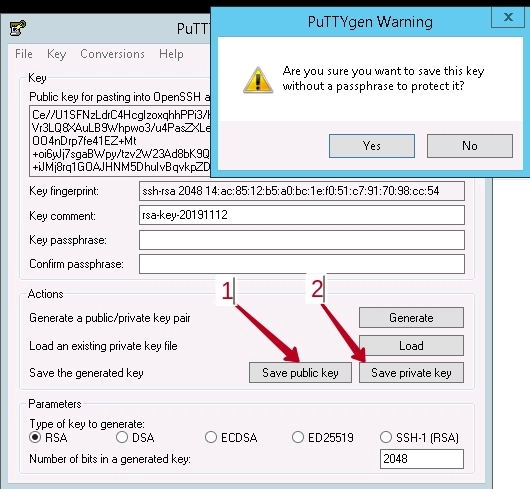
A continuación, tienes que añadir una clave pública al servidor al que piensas conectarte.
- Para ello, conéctese a él a través de SSH, utilizando la contraseña, y abra el archivo.ssh / authorized_keys en el directorio personal del usuario.
La siguiente entrada debe añadirse al final del archivo.
ssh-rsa your_public_key_here //Here we specify the rsa key itself
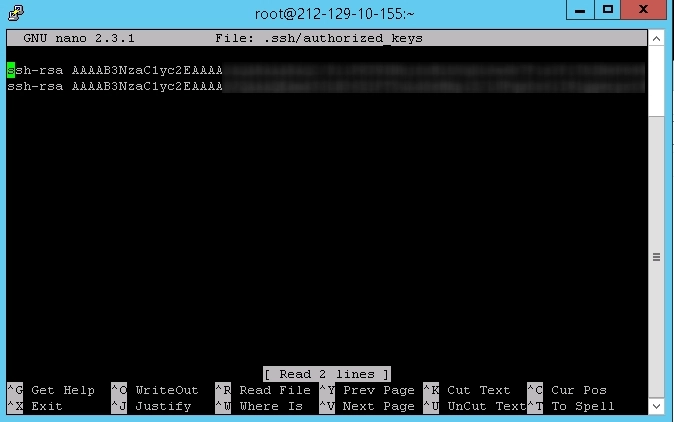
En este ejemplo, el plan es conectarse con la cuenta root, por lo que la ruta al archivo /root/.ssh/authorized_keys
Puedes ver el contenido de la clave en el propio archivo, esta parte está resaltada en la captura de pantalla.
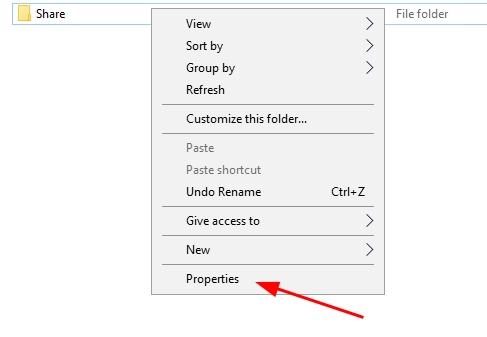
A continuación, en la ventana Putty ir a la pestaña "Conexión" → "SSH" → "Auth" y en el campo inferior especificar la ruta de acceso al archivo de clave privada (tiene una extensión* .ppk).
- Después de eso, introduzca la dirección del servidor en la pestaña principal del programa y conectarse.
Al conectarse, el programa le pedirá el nombre del usuario con el que piensa iniciar sesión.
Introduzca el nombre de la cuenta para la que introdujo previamente la clave (en nuestro caso, root) y, a continuación, acceda a la consola.
Si la clave se guardó con una contraseña - después de entrar en el inicio de sesión, tendrá que introducir la contraseña de la SSH-clave (que puede ser diferente de la contraseña de la cuenta).














































